používám Windows 7 Home Premium. Nechal jsem si zapsat heslo k účtu správce, ale nyní nemohu najít papír. Mám jiné uživatelské účty na notebooku, ale nemohu přidat nebo odstranit program bez oprávnění z účtu správce. Jak mohu prolomit heslo?
účet správce slouží k ovládání všeho ve vašem systému, od záloh po aktualizace až po údržbu systému. Umožňuje vám změnit nastavení zabezpečení, nainstalovat software a hardware a pomoci vám získat přístup k libovolnému souboru ve vašem systému. Bez souhlasu administrátorského účtu jsou všechny tyto operace omezeny. Naštěstí máme několik metod, které mohou přerušit heslo správce v systému Windows 7. Pojďme je zkontrolovat jeden po druhém.
Metoda 1. Prolomte heslo správce v systému Windows 7 pomocí vestavěného správce
pokud jste byli nějak zablokováni z účtu správce, může vám tato metoda opravdu pomoci. Je to jedna z nejzákladnějších metod používaných k prolomení hesla správce. Vestavěný správce systému Windows je však ve výchozím nastavení zakázán v systému Windows Vista i mimo něj. Pokud jste ji dříve povolili, můžete tuto metodu vyzkoušet. Pomocí této metody se musíme přihlásit do systému pomocí nouzového režimu Windows a poté Změnit heslo správce.
níže uvedené kroky ilustrují proces potřebný k prolomení hesla správce systému windows 7:
-
zapněte počítač. Neustále stiskněte klávesu F8 a měli byste vstoupit do nabídky Windows 7 Advanced Boot.
-
pomocí šipek vyberte možnosti. Vyberte možnost Nouzový režim a stiskněte klávesu enter.
-
Windows nyní načte soubory. Na přihlašovací obrazovce se objeví 2 účty, vestavěný účet správce a váš uživatelský účet. Musíte se přihlásit k účtu správce.
-
výběrem účtu správce se úspěšně přihlásíte do systému. Nyní stiskněte tlačítko Windows a najděte možnost, která říká Ovládací panely. Můžete také hledat stejné ve vyhledávacím poli.
-
při vstupu do ovládacího panelu vyhledejte možnost, která říká Uživatelské účty a bezpečnost rodiny, a vyberte ji.
-
v nabídce uživatelský účet vyberte možnost Spravovat jiný účet. Odtud můžete provést změny v hlavním účtu systému.
-
po úspěšné změně nebo odstranění zapomenutého hesla správce můžete znovu získat přístup k počítači.
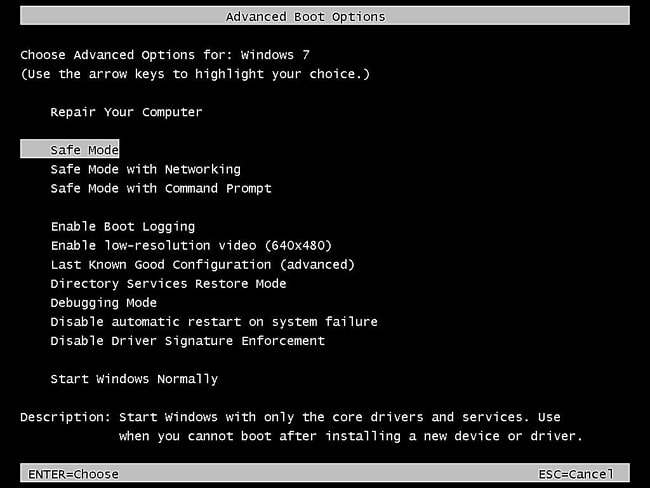
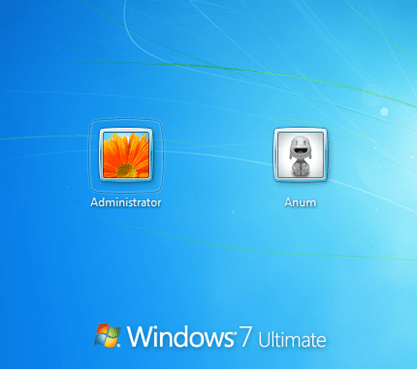
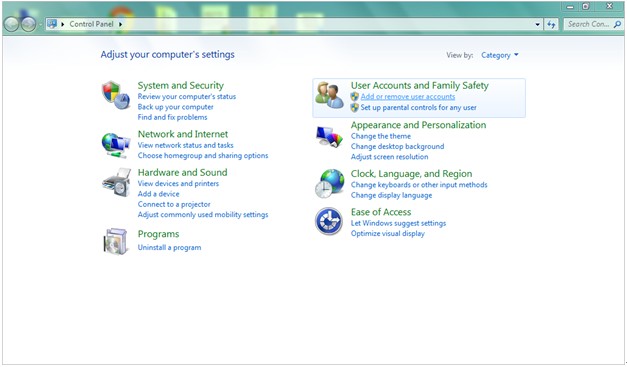
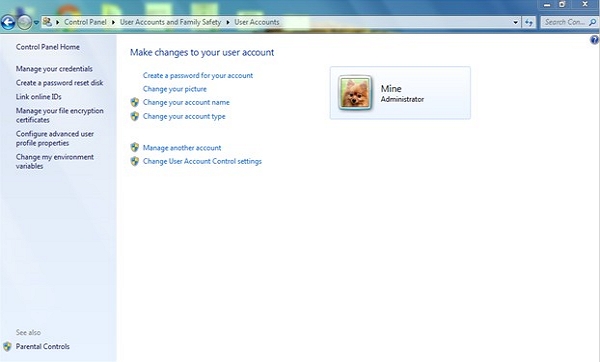
Metoda 2. Prolomte heslo správce v systému Windows 7 pomocí disku pro resetování hesla
tato metoda prolomení hesla správce v systému windows 7 je velmi silná. Jediným problémem s tímto způsobem je, že musíte vytvořit disk pro resetování hesla, než jste heslo ztratili. Tato metoda je jako preventivní opatření přijatá před vznikem problému. Vytvoření takového disku je vždy výhodné, protože v době takové nouze vám pomůže ušetřit čas a energii.
proces použití disku pro resetování hesla k prasknutí hesla správce systému Windows 7 je následující:
-
spusťte počítačový systém a nechte jej načíst okna.
-
když do přihlašovacího pole zadáte nesprávné heslo, pod přihlašovacím polem se zobrazí odkaz na resetování hesla.
-
klikněte na odkaz a klikněte na „další“, když se objeví průvodce resetováním hesla.
-
v tomto kroku se ujistěte, že jste vložili disk pro resetování hesla do počítače. Z rozevíracího seznamu najděte a vyberte možnost Disk pro obnovení hesla a stiskněte další.
-
nyní získáte možnost nastavit nové heslo a ověřit jej. Nastavte nové heslo, ověřte jej a také vložte nápovědu pro budoucí použití.
-
klikněte na „Dokončit“ a nyní se můžete přihlásit k účtu správce systému Windows 7 pomocí nového hesla.
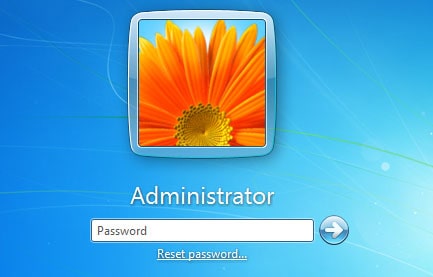
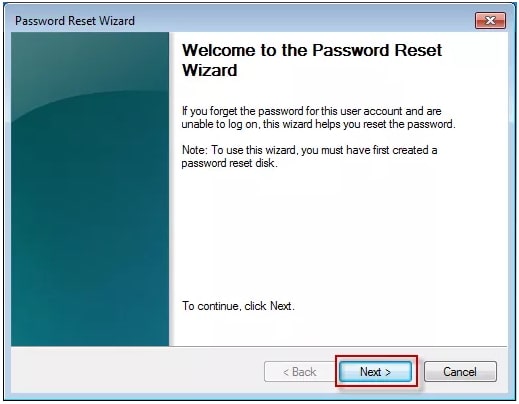

Metoda 3. Prolomit heslo správce v systému Windows 7 pomocí CMD
další účinnou metodou prolomení hesla správce systému Windows 7 je použití příkazového řádku. Pomocí tohoto nástroje příkazového řádku potřebujete zaváděcí disk pro opravu systému. To lze vytvořit pomocí jednotky CD / DVD nebo USB flash. Pokud jste ji již dříve vytvořili, můžete postupovat přímo podle pokynů; pokud ne, měli byste vytvořit jeden na jiném funkčním počítači.
je časově náročné a složité prolomit heslo správce systému Windows 7 pomocí CMD. Podívejme se na tuto metodu krok za krokem:
-
vložte disk pro opravu systému do počítače a spusťte z něj.
-
na obrazovce „instalovat systém Windows“ musíte vybrat svůj jazyk a další předvolby. A pokračujte kliknutím na „další“.
-
na další obrazovce vyberte možnost „Opravit počítač“.
-
poté začne hledat instalace systému Windows. Pokračujte kliknutím na „další“.
-
na obrazovce „Možnosti obnovení systému“ vyberte příkazový řádek.
-
zobrazí se okno CMD. Nyní zadejte následující příkazové řádky jeden po druhém:
kopírovat C:\Windows\System32\sethc.exe C:\
kopírovat C:\Windows\System32\cmd.exe C:\Windows\System32\sethc.exe -
zadejte “ Ano “ pro potvrzení výše uvedené operace. Po dokončení zavřete okno CMD a klikněte na tlačítko „Restartovat“ na obrazovce „Možnosti obnovení systému“.
-
když se zobrazí přihlašovací obrazovka, stiskněte 5krát klávesu „Shift“. Zobrazí se okno CMD.
-
nyní můžete zadat následující příkazový řádek pro obnovení hesla správce: net user. Nezapomeňte nahradit svůj vlastní účet správce, a zadejte nové heslo.
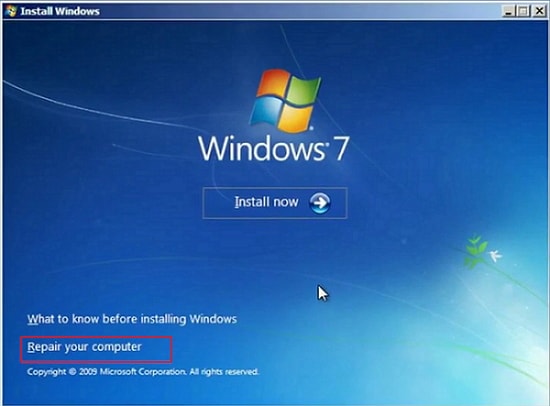
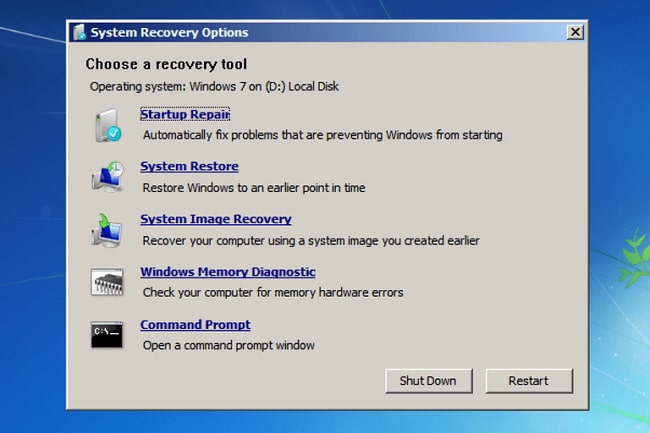
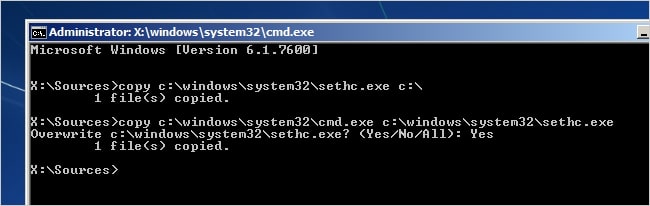
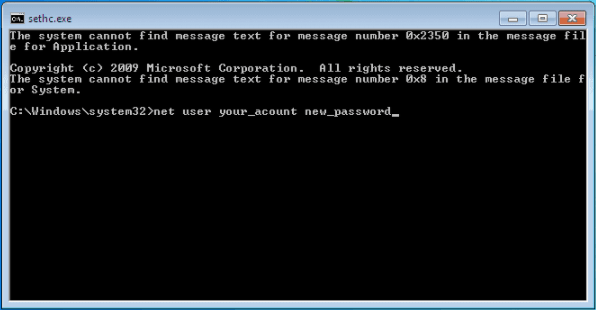
úspěšně jste prolomili heslo správce, jakmile uvidíte „příkaz úspěšně dokončen“.
Metoda 4. Prolomit heslo správce v systému Windows 7 bez přihlášení
pokud dáváte přednost prolomení hesla správce v systému Windows 7 bez přihlášení do systému, nejlepším řešením je odstranit ochranu heslem pomocí profesionálního odstraňovače hesel systému Windows. Jedním z takových nástrojů je Passper WinSenior. Podívejme se na další funkce tohoto nástroje, než přejdeme k podrobnému průvodci.
Klíčové vlastnosti Passper WinSenior
nástroj je snadno použitelný. Pomocí podrobných pokynů na obrazovce můžete prolomit heslo správce systému Windows 7 několika kliknutími.
tento program zaručuje svým uživatelům 100% úspěšnost.
pokud nemáte disk pro resetování hesla, Passper WinSenior vám umožní vytvořit jej během několika minut pomocí jednotky CD/DVD nebo USB.
během celého procesu nedojde ke ztrátě dat, protože nástroj nebude přeinstalovat nebo přeformátovat váš operační systém.
nástroj má širokou kompatibilitu. Je k dispozici ve všech operačních systémech Windows a podporuje všechny počítače se systémem Windows, notebooky a tablety včetně Microsoft Surface, Dell, HP, Lenovo, Toshiba, ThinkPad, IBM, Sony, Samsung, Acer, ASUS atd.
Chcete-li se dozvědět více o tom, jak prolomit heslo správce v systému windows 7 pomocí Passper WinSenior, zkontrolujte níže uvedené jednoduché kroky. Nejprve je třeba nainstalovat a spustit Passper WinSenior na jednom přístupném počítači.
Stažení Zdarma Pro Win 10/8.1/8/7 / XP
Krok 1 Po spuštění softwaru vložte do počítače prázdnou a zaváděcí jednotku CD/DVD nebo USB flash. A pokračujte v vypalování programu kliknutím na tlačítko“ Pokračovat“. Po vypálení disku vyjměte disk z počítače.

Krok 2 Vložte vypálený disk do počítače, na kterém chcete prolomit heslo správce. Opakovaně stiskněte speciální klávesu pro vstup do spouštěcí nabídky.

Krok 3 Postupujte podle podrobných pokynů na obrazovce a uvidíte rozhraní obnovení hesla systému Windows. Musíte vybrat systém a zvolit odebrat heslo systému Windows. Pokračujte kliknutím na „další“.

Krok 4 Po výběru účtu, ze kterého chcete odebrat heslo, začne proces odebrání. To vás upozorní, když je úspěšně dokončena.
